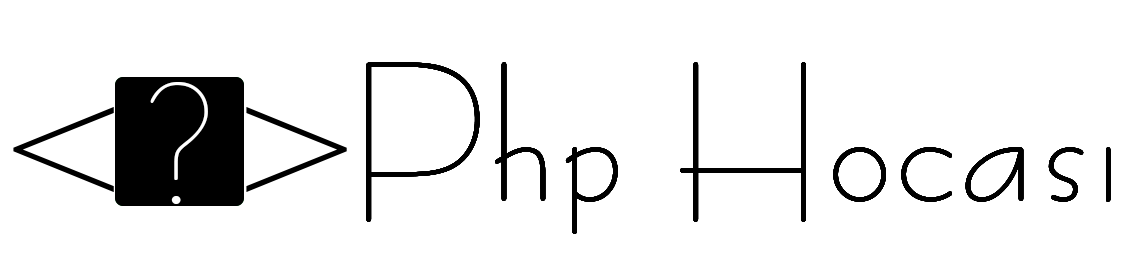Adobe Creative Cloud uygulamalarını temizlemek, bilgisayarınızda daha fazla depolama alanı sağlamak veya sorun giderme amaçlı olabilir. İşte Adobe Creative Cloud'u temizleme ve bilgilendirme adımları:
Adobe Creative Cloud Temizleme Adımları:
-
Creative Cloud Uygulamasını Kapatma:
- Öncelikle, bilgisayarınızda çalışan Adobe Creative Cloud uygulamasını kapatın.
-
Uygulama Kaldırma (Windows):
- Bilgisayarınızda "Program Ekle/Kaldır" bölümüne gidin.
- Adobe Creative Cloud uygulamasını bulun ve kaldırın.
-
Kalan Dosyaları Temizleme (Windows):
- Bilgisayarınızda Adobe Creative Cloud ile ilişkili klasörleri ve dosyaları kontrol edin ve gerekirse manuel olarak silin.
- Örnek Yol:
C:Program Files (x86)AdobeAdobe Creative Cloud
- Örnek Yol:
- Bilgisayarınızda Adobe Creative Cloud ile ilişkili klasörleri ve dosyaları kontrol edin ve gerekirse manuel olarak silin.
-
Kayıt Defterini Temizleme (Windows):
- Dikkatli olun: Kayıt defterini düzenlemek bilgisayarınıza zarar verebilir. Ancak, gereksiz kayıtları temizlemek için aşağıdaki adımları takip edebilirsiniz:
- Başlat menüsüne "regedit" yazın ve Enter'a basın.
- "HKEY_LOCAL_MACHINESOFTWAREAdobe" yolunu bulun ve Adobe Creative Cloud ile ilişkili girişleri silin.
- Dikkatli olun: Kayıt defterini düzenlemek bilgisayarınıza zarar verebilir. Ancak, gereksiz kayıtları temizlemek için aşağıdaki adımları takip edebilirsiniz:
-
Uygulama Kaldırma (Mac):
- Applications (Uygulamalar) klasörüne gidin.
- Adobe Creative Cloud'u bulun ve çöp kutusuna taşıyarak kaldırın.
-
Kalan Dosyaları Temizleme (Mac):
- Terminal uygulamasını açın.
- Aşağıdaki komutu kullanarak Adobe Creative Cloud ile ilişkili klasörleri ve dosyaları kontrol edin ve gerektiğinde silin:
sudo rm -rf /Applications/Adobe Creative Cloud sudo rm -rf /Library/Application Support/Adobe/Adobe Creative Cloud
-
Kayıt Defterini Temizleme (Mac):
- macOS'ta bir kayıt defteri olmasa da, bazı ayarlar
~/Libraryiçinde bulunabilir. Ancak bu dosyalara dokunmak, sistem sorunlarına neden olabilir, bu nedenle dikkatli olun.
- macOS'ta bir kayıt defteri olmasa da, bazı ayarlar
-
Yeniden Başlatma:
- Bilgisayarınızı yeniden başlatın.
Bilgilendirme:
-
Lisans Bilgileri:
- Adobe Creative Cloud aboneliğiniz varsa ve uygulamalarınızı temizlerseniz, aboneliğinizi tekrar eklemeniz gerekebilir. Lisans bilgilerinizi ve kullanıcı hesaplarınızı not alın.
-
Adobe Creative Cloud İndirme:
- İleride Adobe Creative Cloud'u tekrar kullanmak isterseniz, resmi Adobe Creative Cloud web sitesinden indirebilir ve yükleyebilirsiniz.
-
Sistem Gereksinimleri:
- Adobe Creative Cloud uygulamalarını kullanmak için bilgisayarınızın sistem gereksinimlerini kontrol edin ve gerekirse güncelleyin.
Adobe Creative Cloud'u temizlerken dikkatli olun, çünkü yanlışlıkla önemli dosyaları silebilir veya bilgisayarınıza zarar verebilirsiniz. Bu nedenle, işlemleri dikkatlice yapmak ve gerektiğinde Adobe'nin resmi destek kaynaklarına başvurmak önemlidir.